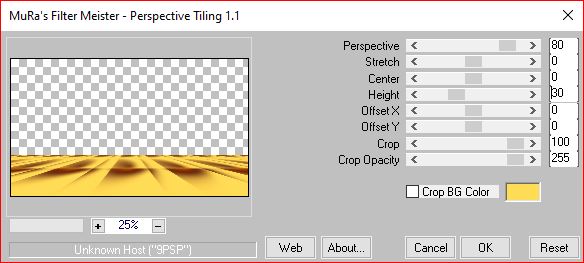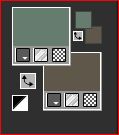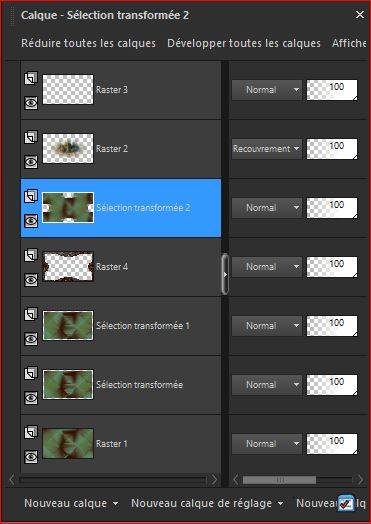Ce tutoriel est de ma création, toute ressemblance avec un autre tutoriel n’est que pure coïncidence.
Interdit au partage sans mon autorisation.
Traductions:
 | |||||
| Anja | Anja | Pinuccia | Pinuccia |
Tutoriel réalisé avec:
Autorisations | Crédits | Filtres utilisés : |
iciLe crédit des images utiliséesappartient à leur AuteurMes tutoriels sont protégés par: | Tube, décos, WA et misted par : Moi-MêmeMes autres tubes sur ce théme: ICI (ne pas les utiliser mes décos et WA dans d'autres tutoriels)Autres à réaliser durant le tuto | Filters Unlimited 2.0.3 : BKg Designer sf10I :::::: Mehdi, wavy lab 1.1 MuRa’s Meister, perspective tilling FFormula, Honeycomb |
Préparation générale:
Avant de commencer l'un de mes tutoriels
Ce tutoriel est créé avec PSP ultimate 2020, peut être réalisé avec des versions précédentes, info ici
Le canal alpha est compatible avec pSP7
Si vous ne pouvez pas ouvrir le canal_alpha: Placer les sélections dans votre dossier sélections
Placer les scripts et dégradés PSP dans le dossier "réglementés" correspondant
Mes filtres, sont en grande partie, importés dans Unlimited, prenez le temps de vérifier votre dossier filtres
Ouvrir les masques dans votre PSP
Dupliquer le matériel et travailler sur les copies
Effacer les signatures des tubes avant de les utiliser
Faire un double clique sur les presets , ils s'installent automatiquement.
Vous pouvez adapter les couleurs et les mode mélange des calques, selon votre travail.
Matériel:
Dimensions Initiales: 950 x 550 px
Couleurs :
AVP/ couleur 1: #dc7b06
ArP/ couleur 2: #ffdc56
Couleur 3 : #191616
Couleur 4 : #712d0b
Placer les couleurs AVP/ArP:
Ouvrir le canal alpha bee
Effets modules externes : Mehdi, wavy lab 1.1 : couleur 3 en case 3, couleur 4 en case 4
2/
Calques, dupliquer
Effets modules externes: Filters Unlimited, BKg Designer sf10I, Cut Glass BugEye :
Effets d’image, mosaïque sans jointures :
Effets modules externes : MuRa’s Meister, perspective tilling :
Effets d’images, mosaïque sans jointures : comme avant (mémorisé)
Effets de distorsion, vagues :
3/
Calques, dupliquer
Image, Miroir, miroir vertical
Calques, fusionner avec le calque du dessous
4/
Sélections, charger une sélection à partir du canal alpha, sélection 1
Calques, nouveau calque raster
Sélections, modifier, sélectionner les bordures de la sélection :
Remplir de couleur 3 (#191616)
Effets 3 D, Biseautage intérieur :
Ne rien sélectionner
Effets 3 D ombre portée : 0/0/100/6, couleur 3 (ou noir)
Calques, fusionner avec le calque du dessous
Refaire l’ombre portée, comme avant (mémorisé)
5/
Sur le calque raster 1 (fond)
Effets modules externes : FFormula, Honeycomb :
Réglages, Netteté, davantage de netteté
6/
Calques, nouveau calques raster
Sélections, sélectionner tout
Ouvrir le misted paysage Ruche_AIgen par MM
(Effacer les signatures des tubes avant de les utiliser)
Facultatif selon votre misted : Image, Miroir, miroir horizontal
Edition/copier
*Sur votre travail : Edition/Coller dans sélection
Ne rien sélectionner
Calques, propriétés, Mode mélange, recouvrement
7/
En haut de la pile des calques
Calques, nouveau calques raster
Sélections, charger une sélection à partir du canal alpha, sélection 2
Remplir couleur 3
Ne rien sélectionner
8/
Activer le calque raster 1 (fond)
Sélections, charger une sélection à partir du canal alpha, sélection 3
Sélections, transformer la sélection en calque
Calques, réorganise, placer en haut de la pile
Effets 3 D , Biseautage intérieur, comme avant (mémorisé)
Ne rien sélectionner
Calques, réorganiser, déplacer vers le bas
9/
Activer le calque du dessus
Calques, propriétés, mode mélange, Lumière dure
Calques actuels :
10/
Ouvrir la déco abeille, copier
*Coller comme nouveau calque
Placer à l’aide de l’outil sélecteur (K) :
Position H 330 / V 63
11/
Image, ajouter des bordures, symétriques :
1 px couleur 4
5 px couleur 2
1 px couleur 4
Sélections, sélectionner tout
Image, ajouter des bordures, symétriques :
5 px couleur 3
Sélections, Inverser
Effets 3 D, Biseautage intérieur, comme avant (mémorisé)
Ne rien sélectionner
12/
Image, ajouter des bordures, symétriques :
1 px couleur 2
5 px couleur 4
1 px couleur 2
13/
Sélections, sélectionner tout
Image, ajouter des bordures, symétriques :
40 px couleur 3
Effets d’image, mosaïque sans jointures, paramètres par défaut
Sélections/inverser
Sélections, transformer la sélection en calque
Garder la sélection active
14/
Sur le calque du dessous (arrière-plan) : Réglages flou gaussien, rayon à 10
Ne rien sélectionner
15/
Activer le Calque du dessus (Sélection transformée)
Activer l’Outil sélection (S), Sélection personnalisée :
Sélections, Inverser
DELETE
Ne rien sélectionner
16/
Calques, dupliquer
Image, Miroir, miroir vertical
Calques, dupliquer
Image, Rotation libre, 90°/ droite :
Placer à l’aide de l’outil sélecteur (K) :
Position : H 0/ V 268
(M)
17/
Calques, dupliquer
Image, Miroir, miroir horizontal
Calques, fusionner avec le calque du dessous : 3 fois
Effets bords, accentuer
Avec la baguette magique, tolérance et progressivité à zéro, mode Ajouter :
Sélectionner les 4 rectangles de couleur 3
Effets 3 D biseautage intérieur comme avant (mémorisé)
Ne rien sélectionner
18/
Ouvrir le tube personnage : girl-bee_1 tranparent wings_Aigen par MM, copier
*Coller comme nouveau calque
Image redimensionner à 60%, tous les calques décoché
Placer à l’aide de l’outil sélecteur (K) :
Position : H 21/ V 68
(ou selon votre tube)
(M)
Effets 3 D ombre portée : 0/0/60/60, couleur 3 (ou noir)
19/
Ouvrir le titre, copier
*Coller comme nouveau calque
Placer à l’aide de l’outil sélecteur (K) :
Position : H 475/ V 64
(M)
20/
Ouvrir le tube miel, copier
*Coller comme nouveau calque
Image redimensionner à 40%, tous les calques non coché
Placer à l’aide de l’outil sélecteur (K) :
Position : H 754/ V 562
(M)
21/
Signer et ajouter ma signature
22/
Ajouter une bordure de 1 px couleur 4
Image, redimensionner à 950 de largeur
Réglages, nétteté, masque flou: Doux